Systemkrav och installation
Lite beroende på hur många uppgifter Clarkconnect skall hantera förändras systemkraven. Själva systemet fungerar på alla x86-baserade datorer vilket betyder att det startar på i princip alla persondatorsystem. Först och främst har vi ett krav på minst en gigabyte hårddiskutrymme. Detta för att lagra själva operativsystemet och loggar. Då vi bara skall installera ett par tillägg i denna guide handlar det dock om litet mindre än en gigabyte.
Clarkconnect rekommenderar även minst 512 megabyte minne. Att det kräver så mycket är för att mycket av systemet behålls i minnet och den typiska minnesanvändningen ligger på 90 procent om man har 512 megabyte. Det går dock utmärkt att installera och köra med 256 megabyte, men prestandan kan bli lidande.
Planerar man att serva många personer med data, som på ett företag, ökar systemkraven drastiskt. För att serva 10-50 användare med funktionerna rekommenderar Clarkconnect en processor på 2 gigahertz och 1,5 gigabyte minne till exempel.
Tangentbord krävs för installationen men inte efter att man har installerat programvaran. Inte helt oväntat krävs det även ett nätverkskort.
Önskar man köra RAID på sin NAS-server stödjer Clarkconnect många dyrare hårdvaru-RAID-kort men inte de korten som bara låter användaren starta från en RAID-array men använder sig av processorn för RAID-beräkningar och array-informationen lagras på en eller flera hårddiskar. Exempel på sådana kort är Promise Fasttrack och Highpoint Rocketraid. Har man sådana kort bör man ställa om dem (om möjligt) till vanliga kontrollerkort och sedan konfigurera en mjukvaru-RAID istället.
Clarkconnect finns i tre versioner: Enterprise, Office och Community. Enterprise och Office-versionerna kräver en licens som man kan köpa från skaparna, samt en registrering på deras webbplats. Vi ska i denna artikel installera Community-versionen som just nu ligger på version 4.2 och är gratis.
Först börjar vi med att gå till Clarkconnects webbplats och ladda ner Community Edition av Clarkconnect.
Man laddar ner operativsystemet i ISO-format vilket betyder att man måste bränna ut det till en CD/DVD. Vi rekommenderar programmet CD Burner XP eller Burnatonce för att enkelt bränna ut ISO-filen på en skiva.
När skivan är bränd väljer vi att starta från CD/DVD-enheten på datorn som skall agera NAS-server. När Clarkconnect har startat upp möts vi av följande skärm:

Vi skriver "linux" i rutan och går vidare. Det skall noteras att alla hårddiskar kommer att rensas på data när man installerar Clarkconnect. De flesta steg är hyfsat självklara och vi kommer inte att gå igenom alla steg i installationen. En viktig fas är när man ska välja hur Clarkconnect skall bete sig i nätverket. Denna ruta kallas "System Mode" och det finns två val: Gateway mode och Standalone mode.

Planerar man att använda Clarkconnect som router i sitt nätverk är det Gateway Mode man skall välja. Då vi endast skall ha NAS-servern på nätverket och den skall ansluta till en annan router mot Internet väljer vi Standalone Mode.

Vi går vidare och får ställa in antingen att använda en automatisk erhållen IP-adress (om man har en DHCP-server på nätverket) eller själv ställa in IP-adressen. I testnätverket använder vi statiska IP-adresser då det är enklare att hålla reda på alla maskiner. Här skriver man även in gateway (router)-IP och namnservern.

Vidare får vi ställa in ett lösenord för administratörkontot (även kallat root) på Clarkconnect-maskinen. Det är viktigt att man kommer ihåg detta.

Efter en stund i installationen kommer vi till en viktig del som kallas Standard Modules. Det är här man väljer vilka "paket" eller "tillägg" man ska installera. Om man har tänkt att använda datorn till mer än bara NAS-server finns det massa roliga saker här, bland annat proxy, VPN-server, mailserver, webbmail, webbserver, databasserver och mycket mer.
Men då vi främst är ute efter NAS-funktionerna att dela filer på nätverket väljer vi File Server (Samba), File Server Antivirus, Backup for Server and LAN och FTP Server.
När man är klar med detta får man vänta en stund medan paketen överförs till hårddisken.

När kopieringen är klar möts man med diskpartionering. I de flesta fall kan man låta Clarkconnect partionera hårddiskarna. Men önskar man exempelvis köra RAID1 på systemhårddisken eller RAID0 på lagringshårdddiskarna via mjukvara måste man välja Disk Druid. För Windows-vana personer krävs det lite pill att få till flera RAID-arrayer och liknande, men det är inte ett svårt program och bör vara logiskt för de flesta. När detta är klart börjar Clarkconnect att formatera de aktuella partionerna.

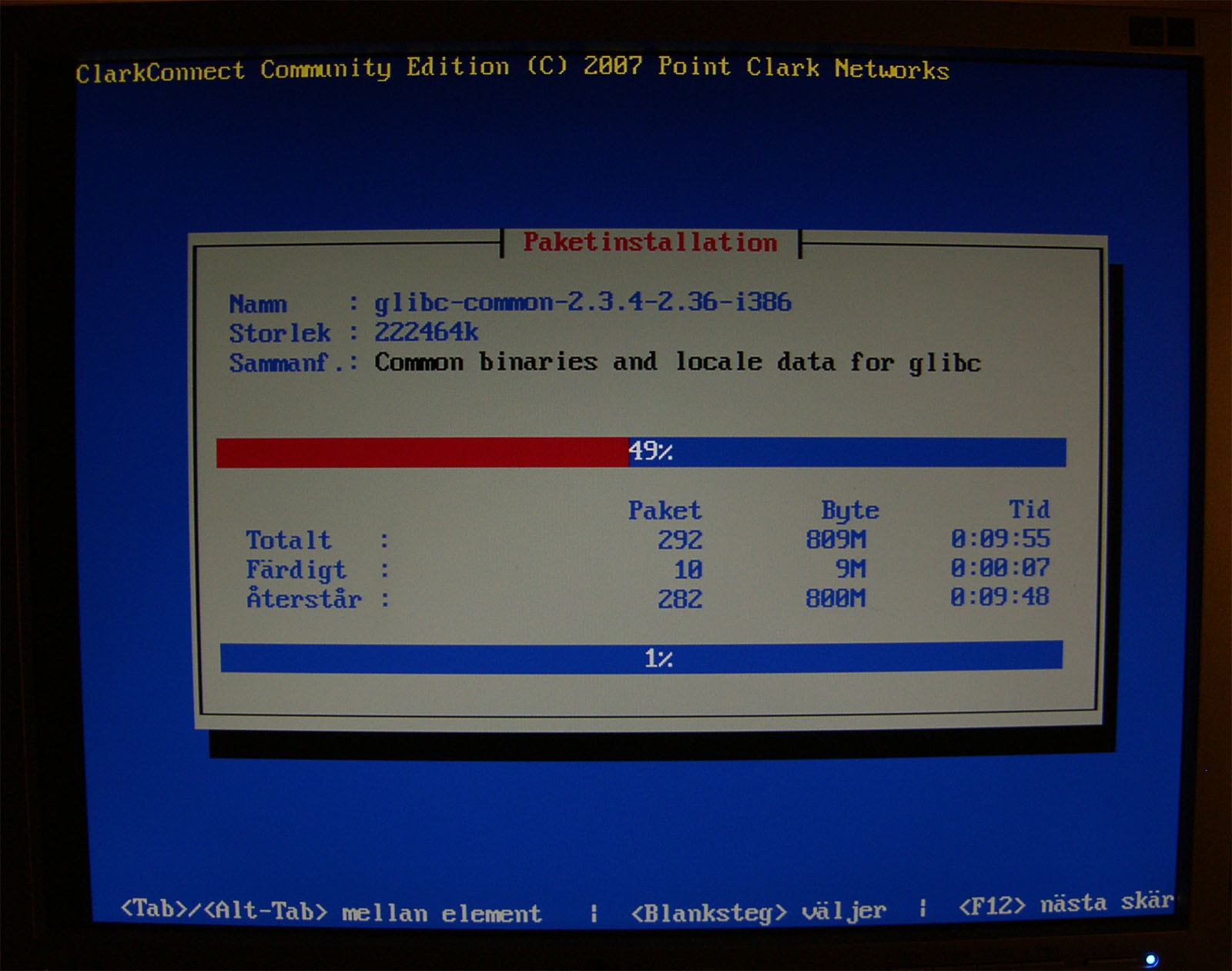
Installationen är klar och när vi startar om datorn vi har installerat på bör Clarkconnect-loggan dyka upp. För att konfigurera datorn väljer vi främst att använda en webbläsare på en annan dator, men önskar man kan man konfigurera NAS-servern via ett grafiskt gränssnitt eller via en kommandokonsol.
